Page 1
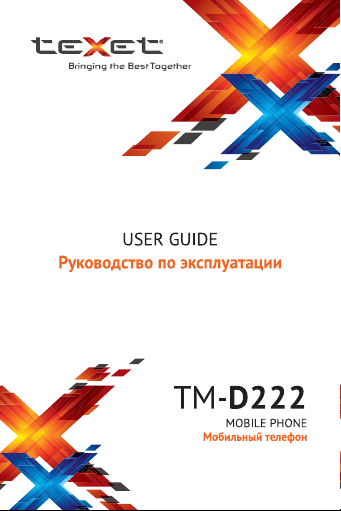
Page 2
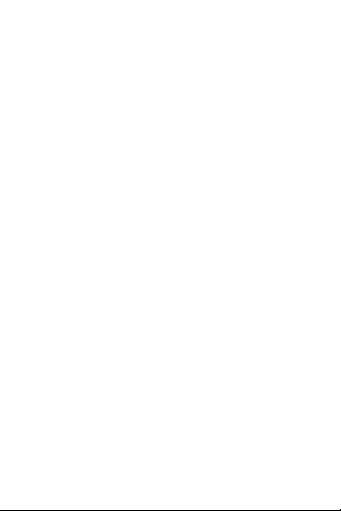
Общая информация ............................. 2
Полный перечень характеристик
модели ................................................4
Указания по эксплуатации ....................6
Правила пользования зарядным
устройством и аккумуляторами ............ 6
Правила пользования телефоном .......10
Внешний вид телефона ...................... 12
Значение символов,
появляющихся на экране ....................15
1. Подготовка к работе ....................... 16
1.1. Установка SIM-карт ......................16
1.2. Установка карты памяти ...............17
1.3. Установка и зарядка
аккумуляторной батареи .................... 18
1.4. Зарядка
аккумуляторной батареи .................... 19
2. Включение и выключение
устройства ......................................... 22
3. Меню устройства ............................ 23
3.1. Контакты ......................................24
3.2. Сообщения ..................................29
3.3. Вызовы ........................................35
3.4. Камера ........................................ 36
3.5. Мультимедиа ............................... 37
3.6. Органайзер .................................. 43
3.7. Игры ............................................44
3.8. Службы ........................................ 44
1
Page 3
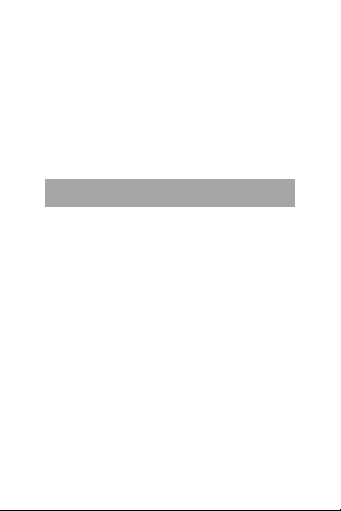
3.9. Настройки.................................... 45
4. Вызовы ........................................... 51
Набор номера .................................... 51
Прием звонка .....................................53
5. Возможные неисправности
и методы их устранения ..................... 54
Условия транспортировки
и хранения ......................................... 63
Общая информация
Благодарим за то, что Вы выбрали мо-
бильный телефон торговой марки teXet.
Использование последних технологических разработок и приверженность
высоким стандартам позволяют предложить Вам качественное устройство по
доступной цене.
Телефон teXet TM-D222 позволяет использовать две SIM-карты одновременно. Вы можете использовать SIM-карты с
различными номерами от различных поставщиков услуг мобильной связи.
Обратите внимание, что устройство
оборудовано одним радиомодулем. Поэтому если Вы совершаете звонок или
отправляете/принимаете сообщение, а
2
Page 4
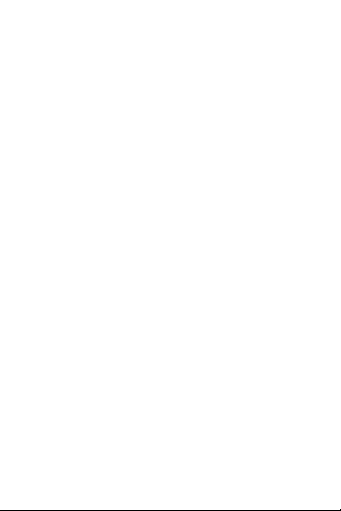
также пользуетесь мобильным интернетом с одной из SIM, то вторая SIM будет
недоступна.
Данное Руководство поможет Вам
разобраться в функционале и характеристиках устройства, а также продлить срок
его службы. Поэтому перед началом эксплуатации внимательно ознакомьтесь с
данным Руководством, а после ознакомления сохраните его для последующего
обращения к нему, если возникнет такая
необходимость.
Данное Руководство содержит информацию о технических характеристиках
устройства, кнопках управления, перечень
мер безопасности, игнорирование или
несоблюдение которых может привести к
повреждению устройства, сбоям в его работе или к выходу из строя.
Актуальную документацию по Вашему
устройству Вы всегда можете найти на
сайте teXet.ru в разделе «Загрузки» –
http://texet.ru/support/files/
teXet TM-D222 – это мобильный телефон (абонентская радиостанция),
предназначенный для работы в качестве
оконечного абонентского устройства в
сотовых сетях стандарта GSM 900/1800
3
Page 5
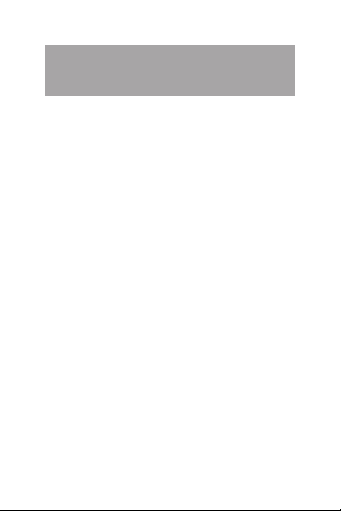
Полный перечень
характеристик модели
• Стильный тонкий корпус
• Две активные SIM-карты
• Стандарт GSM 900/1800
• 2.4” ЖК-дисплей 240x320 пикс.
• 64-тональная полифония
• Вибровызов
• Громкая связь
• Быстрый набор
• Bluetooth 2.0
• Камера 1.3 Мп
• GPRS Class 12; WAP 2.0; MMS 1.2
• FM-радио (87.5-108.0 МГц)
• Поддерживаемые форматы:
– видео: 3GP, MP4;
– аудио: MP3, AMR, MID;
– текст: TXT;
– изображения: JPG, BMP, PNG, GIF.
• Слот для карт памяти формата
microSD (до 8 Гб)
•
Интерфейсы: microUSB, 3.5 mm mini jack
• Литий-ионный аккумулятор 900 мАч
• Зарядное устройство 100-240 В
(microUSB)
4
Page 6
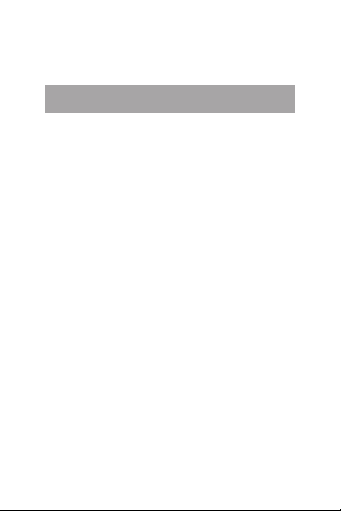
• Размер: 121х52х10.5 мм
• Вес: 98 г
Комплектность
• Мобильный телефон
• Аккумуляторная батарея
• Выносное зарядное устройство
• Наушники
• Руководство по эксплуатации
• Гарантийный талон
Используйте только аксессуары, рекомендованные торговой маркой teXet. Рекомендуется использовать с устройством
только те аксессуары, которые входят в
комплект поставки. Аксессуары, не входящие в комплект поставки, могут быть несовместимы с данным устройством.
Примечание: Изготовитель устройства оставляет за собой право изменять
комплектацию в том случае, если это не
препятствует использованию изделия по
основному назначению.
5
Page 7
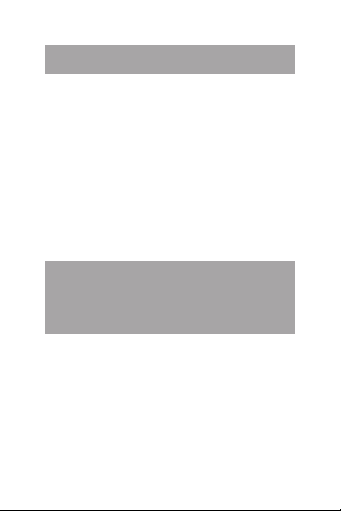
Указания по эксплуатации
Данный телефон произведен и предназначен для мобильного использования.
Нижеследующие указания по эксплуатации
предназначены для того, чтобы помочь
Вам правильно использовать телефон
без угрозы для безопасности людей и
материальных ценностей, и сохранять
терминал в рабочем состоянии. Внимательно ознакомьтесь с этим разделом и
строго следуйте приведенным в нем инструкциям.
Правила пользования
зарядным устройством
и аккумуляторами
• Зарядные устройства и аккумуляторные батареи (АКБ) следует использовать
только по их прямому назначению;
• Запрещается разбирать, модифицировать или нагревать сетевое зарядное
устройство (СЗУ) и аккумулятор, а также
вызвать короткое замыкание на их контактах;
6
Page 8
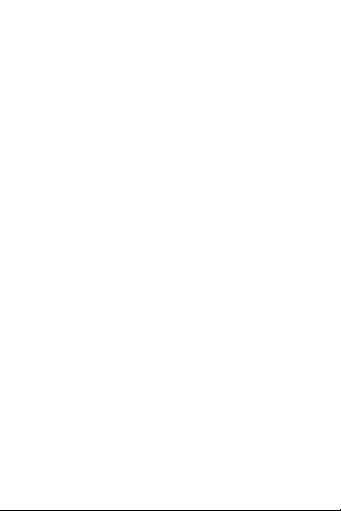
• Не допускается отрезать, повреждать, модифицировать кабель СЗУ или
USB-кабель, а также зажимать их или ставить на них тяжелые предметы. Любые подобные действия могут вызвать короткое
замыкание и привести к пожару или поражению электрическим током;
• Используйте только совместимые с
Вашим телефоном аккумуляторы и зарядные устройства. Использование любых
других комплектующих, аксессуаров и
принадлежностей, кроме рекомендованных для данного оборудования его
изготовителем, может привести к поломке устройства, травме и представлять угрозу безопасности для самого
устройства и его владельца;
• Для зарядки устройства не используйте поврежденные сетевые шнуры или
штепсельные вилки, а также непрочно
закрепленные на стене розетки;
• Запрещается использование АКБ и
СЗУ в условиях повышенной влажности,
прикасаться к оборудованию влажными
руками или помещать в воду;
• Запрещается отключать телефон
из розетки, вытягивая вилку за шнур;
7
Page 9
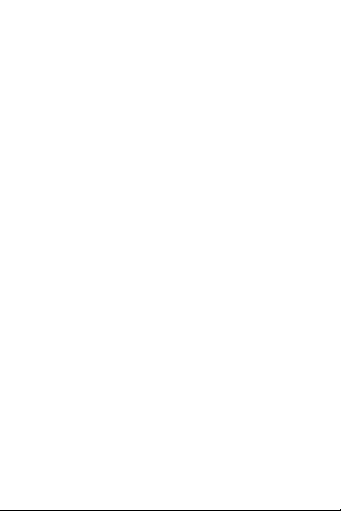
• Избегайте перегибания и повреждения сетевого шнура;
• Избегайте воздействия прямого
солнечного света на АКБ;
• Запрещается использовать поврежденные или протекающие литий-ионные аккумуляторы. В случае протечки
аккумулятора не допускайте попадания
электролита на кожу и в глаза. Если попадание произошло, промойте поврежденное место достаточным количеством
воды и обратитесь к врачу;
• Не помещайте аккумуляторы или
телефон на поверхность или внутрь нагревательных приборов (радиаторов,
кухонных плит и микроволновых печей).
При сильном нагревании аккумулятор
может взорваться;
• Аккумуляторы имеют наилучшую производительность в условиях
нормальной комнатной температуры
(20±5)°С;
• Не допускайте падения АКБ, а также значительных механических и силовых воздействий на АКБ, которые могут
привести к повреждению его корпуса.
Это может вызвать утечку электролита
и привести к травмам, порче или взрыву
8
Page 10
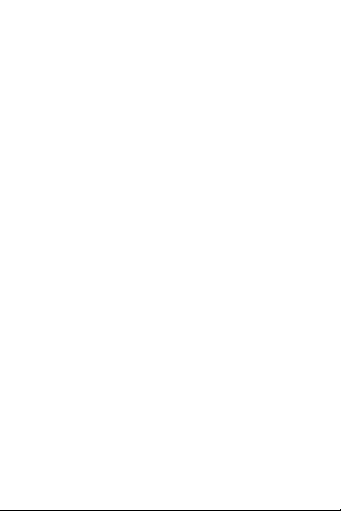
устройства;
• Обращайте внимание на маркировку
полярности на аккумуляторе и изделии,
чтобы обеспечить правильное использование;
• Протирайте выводы аккумуляторов
чистой сухой ветошью, если они загрязнились;
• Не оставляйте неиспользуемые аккумуляторы в режиме длительного заряда;
• Храните аккумулятор при температуре от 0°C до 40°C;
• После длительного хранения может
потребоваться многоразовый заряд и
разряд аккумуляторов, чтобы достичь
максимальной производительности;
• Извлекайте аккумулятор из изделия, когда не используете его, и храните
его в чистом и сухом недоступном для
детей месте;
• Утилизация отслуживших АКБ осуществляется в соответствии с требованиями местного законодательства и
инструкциями изготовителя АКБ. Запрещается уничтожать АКБ путем сжигания.
Обязательно утилизируйте АКБ. Сведения о безопасной утилизации литийионных аккумуляторов можно получить в
9
Page 11
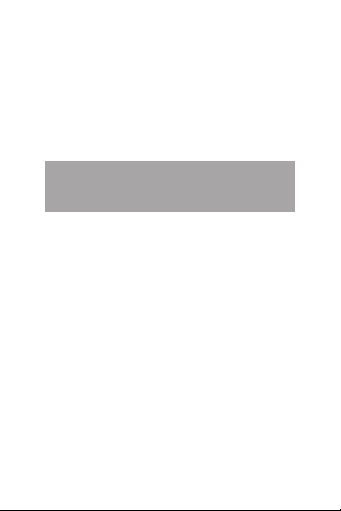
ближайшем специализированном сервисном центре.
Примечание: Изготовитель устрой-
ства оставляет за собой право комплектовать устройство АКБ, имеющими характеристики отличными от указанных.
Правила пользования
телефоном
• Выключайте телефон, в тех местах,
где его использование запрещено или
не рекомендуется. Ознакомьтесь со всеми предписаниями, ограничивающими
использование телефона в определенных
местах;
• Запрещается использовать телефон
рядом с электронными приборами. Большинство электронных приборов излучают
радиочастотные сигналы. Телефон может
создать помехи в их работе;
• Во избежание помех в работе медицинских приборов запрещается использовать телефон в больницах;
• Соблюдайте все предостережения и
правила использования мобильных теле-
10
Page 12
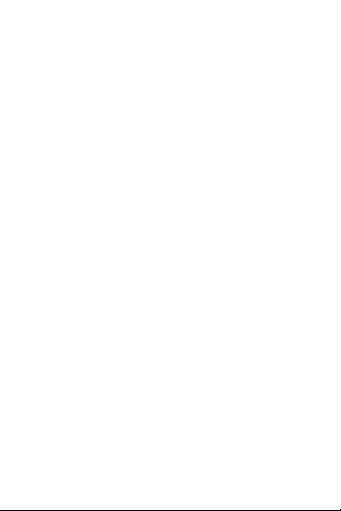
фонов во время управления автомобилем.
По возможности, откажитесь от разговоров в то время, когда Вы за рулем;
• Мобильный телефон должен быть
выключен в течение всего времени полета на самолете;
• Избегайте попадания влаги на телефон. Влажность и жидкость любого типа
могут повредить электрические схемы телефона или другие важные компоненты;
• Не используйте и не храните телефон в запыленных или загрязненных
местах. Пыль может привести к сбоям в
работе телефона;
• Не кладите телефон на наклонные
поверхности или расположенные высоко
полки. При падении телефон может
повредиться;
• Не следует подвергать телефон
продолжительному воздействию прямых
солнечных лучей;
• Не храните телефон рядом с источниками магнитного поля. Воздействие
магнитных полей может привести к сбоям в работе телефона или разрядке аккумулятора, а также выходу из строя электронных схем;
• Аккуратно обращайтесь с SIM-
11
Page 13
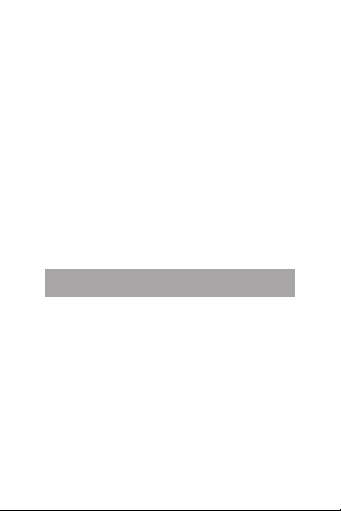
картами и картами памяти. Не извлекайте карту при разговоре, передаче и
получении данных, это может привести к
повреждению карты или устройства;
• Не пытайтесь самостоятельно разбирать, ремонтировать и модифицировать телефон. Любые изменения в
конструкции аппарата влекут за собой
прекращение действия гарантии производителя. При нарушении нормальной
работы телефона обратитесь в авторизованный сервисный центр, уточнив его
адрес на сайте http://texet.ru/support/
services/
Внешний вид телефона
Клавиши, индикаторы и разъемы:
(1) Передний динамик
(2) Дисплей
(3) Левая функциональная клавиша;
(4) Клавиша вызова;
(5) Цифровые и функциональные клавиши 1-9 для набора номера на главном
экране и для набора SMS в соответствующем меню. Символы, использующиеся
при наборе SMS или других сообщений,
12
Page 14
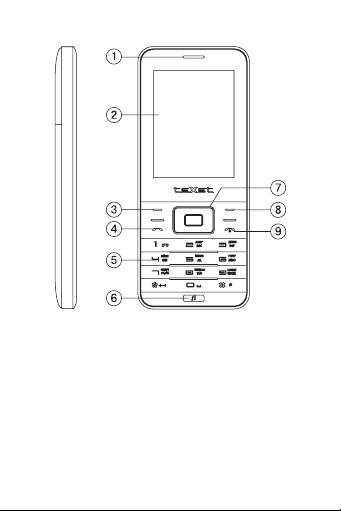
присвоены конкретным клавишам;
(6) Клавиша быстрого доступа к меню
«Мультимедиа» (камера, плеер, радио и
прочее);
(7) Курсор. Позволяет осуществлять
пролистывание вверх/вниз/влево/вправо;
(8) Правая функциональная клавиша;
(9) Клавиша «Отмена». Функционал
клавиши:
13
Page 15
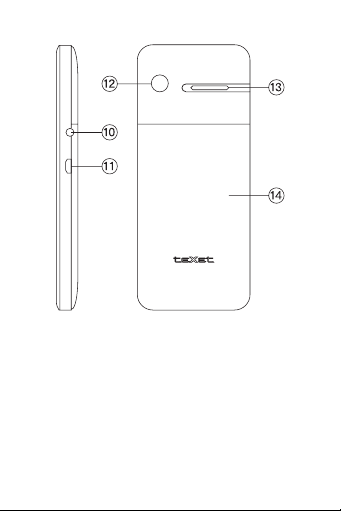
• при длительном нажатии приводит
к включению или выключению телефона;
• в процессе вызова позволяет откло-
нить входящий;
•
во время разговора завершает вызов;
• во всех остальных случаях завершает
протекающие процессы (например, прерывает набор SMS, работу плеера и т.п.)
(10) Разъем для наушников 3,5mm;
14
Page 16
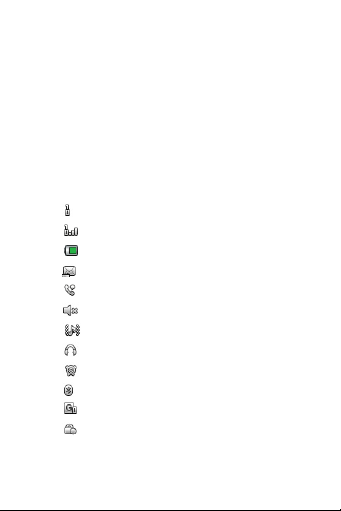
(11) microUSB разъем для зарядного
устройства;
(12) Камера;
(13) Задний динамик;
(14) Микрофон;
(15) Крышка батареи.
Значение символов, появляющихся
на экране:
Значок Описание
сигнал сети отсутствует
сигнал сети
индикатор заряда батареи
новое сообщение
новый звонок
включен беззвучный режим
включен вибро режим
подключены наушники
будильник активен
Bluetooth включен
GPRS-интернет соединение активно
клавиатура заблокирована
15
Page 17
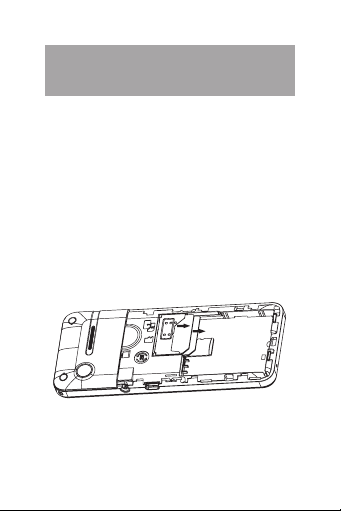
1. Подготовка к работе
1.1. Установка SIM-карт
Телефон teXet TM-D222 позволяет использовать две SIM-карты одновременно.
Вы можете использовать SIM-карты с
различными номерами от различных поставщиков услуг мобильной связи.
Обратите внимание, что устройство
оборудовано одним радиомодулем. Поэтому если Вы совершаете звонок или
отправляете/принимаете сообщение, а
также пользуетесь мобильным интернетом с одной из SIM, то вторая SIM будет
недоступна.
Перед началом установки SIM-карты
убедитесь в том, что устройство выключено. Если устройство включено, для его вы-
16
Page 18
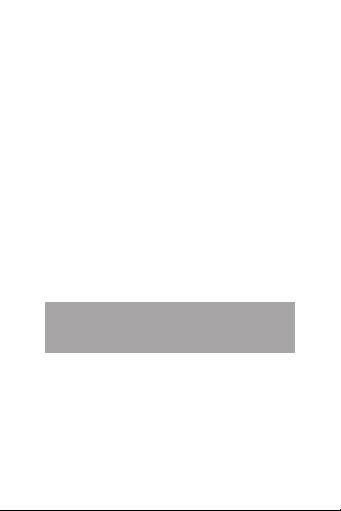
ключения зажмите и удерживайте клавишу
Отмена (9 на схеме устройства).
Для установки SIM-карт в любой из
двух слотов произведите следующие
действия:
• откройте крышку батарейного отсека;
• извлеките аккумуляторную батарею;
• вставьте SIM1 и SIM2 в слот. Карты
следует размещать логотипами оператора к себе скошенным уголком вниз. Обратите внимание, что SIM1 вставляется в
верхний слот, а SIM2 – в нижний;
• зафиксируйте SIM в нужных разъемах и установите батарею.
! Пожалуйста, не вставляйте карту
памяти в разъем для SIM-карты.
1.2. Установка карты
памяти
Мобильный телефон TM-D222 имеет
слот для карты памяти формата microSD/
microSDHC. Чтобы установить карту произведите следующие действия:
• откройте крышку батарейного отсека;
• извлеките аккумуляторную батарею;
17
Page 19
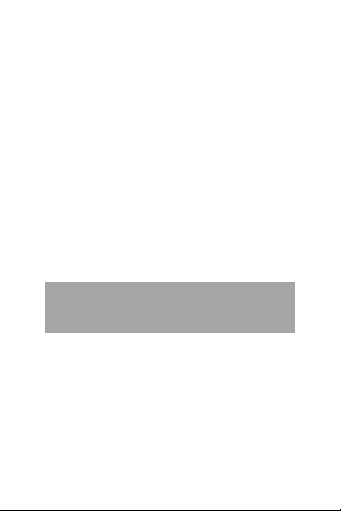
• вставьте карту памяти в слот, распо-
ложенный под слотами для SIM;
• карту следует размещать логотипом
к себе, направив контакты вовнутрь слота;
• обратите внимание, что для удобства установки карты памяти рекомендуется предварительно удалить SIM1 и
SIM2. Так же не рекомендуется вставлять
SIM под наклоном;
• после установки убедитесь, что
карта закреплена в слоте и не мешает
установке SIM2.
Примечание: Мобильный телефон
TM-D222 поддерживает карты памяти
емкостью до 8 Гб.
1.3. Установка и зарядка
аккумуляторной батареи
Установка аккумуляторной батареи
1) для правильной установки батареи
стоит разместить ее контактами вверх
и логотипом teXet к себе. В том случае,
если логотип перевернут или Вы видите
информационные обозначения, Вы устанавливаете батарею неверно и существует риск повредить контакты;
18
Page 20
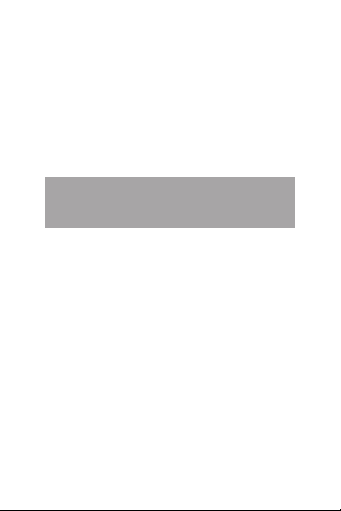
2) после верного размещения батареи
закройте крышку и плотно придвиньте ее к
корпусу движением «от себя»;
Внимание! Перед установкой и из-
влечением аккумуляторной батареи
необходимо отсоединить зарядное
устройство. В противном случае возможно повреждение телефона
1.4. Зарядка
аккумуляторной батареи
Перед зарядкой аккумуляторной батареи внимательно прочитайте раздел
«Указания по эксплуатации».
Перед первым использованием
устройства рекомендуется произвести
полную зарядку аккумуляторной батареи.
Подключите адаптер питания к сети и
вставьте microUSB штекер в соответствующее гнездо на корпусе устройства. Во
время зарядки значок питания на экране устройства активируется, что будет
свидетельствовать об успешном начале
процесса зарядки.
Рекомендуется не отсоединять устройство до тех пор, пока батарея не заря-
19
Page 21

дится полностью.
В момент полной зарядки аккумулятора значок питания на экране устройства
будет полностью заполнен, а анимация,
свидетельствующая о процессе зарядки,
будет приостановлена.
Примечание: для того, чтобы сохранить длительную работоспособность аккумуляторной батареи и продлить срок
ее службы, следуйте нижеописанным
инструкциям:
• перед первым использованием рекомендуется присоединить устройство
к сети электропитания на 8-12 часов до
полной зарядки аккумулятора;
• не производите зарядку устройства
при высокой температуре;
• не следует производить подзарядку
устройства постоянно: Вы можете сделать это в тот момент, когда на дисплее
появится сообщение о низком уровне
заряда;
• если Вы не используете устройство
длительное время, подзаряжайте аккумулятор не менее одного раза в течение
двух недель, не дожидайтесь момента
полной разрядки.
20
Page 22

Внимание! Неправильное подклю-
чение зарядного устройства может привести к серьезному повреждению телефона. Гарантия не распространяется на
какие-либо повреждения, возникшие в
результате неправильного использования устройства и сопутствующих аксессуаров.
Пожалуйста! Используйте только
зарядные устройства и кабели, одобренные компанией ЗАО «Электронные
системы «Алкотел»». Использование
несовместимых зарядных устройств и
кабелей может привести к взрыву аккумулятора или повреждению устройства.
В целях экономии электроэнергии
отключайте зарядное устройство, если
оно не используется. Зарядное устройство не оснащено персональным выключателем питания, поэтому его нужно
отсоединять вручную, чтобы прервать
процесс зарядки телефона.
21
Page 23

2. Включение
и выключение устройства
2.1. Включение
Перед включением телефона внимательно прочитайте раздел «Указания по
эксплуатации».
Нажмите и удерживайте клавишу
«Отмена» (9 на схеме устройства) в течение 2-х секунд. После этого произойдет включение устройства, о чем можно
будет судить по появлению заставки.
Загрузка устройства произойдет за
не сколько секунд.
Примечание: если устройство находится в режиме ожидания, то для включения достаточно кратковременного нажатия клавиши.
2.2. Выключение
устройства
Для полного отключения устройства
нажмите и удерживайте клавишу «Отмена» (9 на схеме устройства), после чего
22
Page 24

аппарат автоматически отключится через
некоторое время.
Примечание: В случае низкой зарядки аккумулятора, устройство может быть
отключено автоматически после уведомления пользователя о существующей
проблеме. При этом, все несохраненные
данные могут быть утеряны. Во избежани е
потери данных заблаговременно сохраните открытые документы, закройте все
активные приложения и подключите телефон к источнику питания.
3. Меню устройства
Для доступа к основному меню
устройства следует нажать левую функциональную клавишу или центр курсора.
Меню устройства состоит из следующих пунктов:
• Контакты – здесь содержатся ваши
контакты с перечнем их телефонных номеров и прочих данных;
• Сообщения – в этом пункте можно
создать SMS и MMS сообщения. Здесь
хранятся все входящие и отправленные
сообщения;
23
Page 25

• Вызовы – меню отображает информацию о пропущенных, исходящих и
входящих вызовах, а также сообщениях и
GPRS трафике по каждой из SIM;
• Камера – возможность делать фотографии и снимать видео;
• Мультимедиа – доступ мультиме
ным приложениям устройства (аудио-,
деоплееру, FM-радио и другим);
• Органайзер – доступ к дополните льным приложениям: будильнику, календарю, калькулятору, постановщику задач, проводнику и Bluetooth,
• Игры – встроенные игры;
• Службы – меню дает доступ мобильному GPRS-интернету и сервисам мобильного оператора;
• Настройки – меню позволяет осуществлять настройку телефонного
ап парата.
дий-
ви-
3.1. Контакты
Данное меню позволяет управлять
контактами, которые хранятся на каждой
из SIM карт, а также в памяти телефона.
Слева от каждого контакта Вы можете
24
Page 26

увидеть значок, который показывает, на
каком носителе (SIM или в памяти телефона) хранятся Ваши контакты.
Для осуществления звонка на нужный
номер следует выбрать контакт из списка
и нажать клавишу «Вызов» (либо выбрать
Вызов из меню «Опции»). В открывшемся
меню следует выбрать, с какой именно
SIM Вы планируете осуществить звонок.
Меню «Контакты» так же предоставляет пользователю дополнительные
опции. Для вызова меню следует нажать
левую функциональную клавишу.
Перечень дополнительных опций:
• Просмотр – позволяет просмотреть
информацию о контакте;
• Отправить SMS – отправка контакту
текстового сообщения;
• Отправить MMS – отправка контакту
мультимедийного сообщения;
• Вызов – возможность позвонить на
номер с SIM1 или SIM2;
• Изменить – изменение информации
о контакте;
• Удалить – удаление контакта;
• Копировать – копирование контакта
в память телефона, на SIM1/SIM2, либо
в файл;
25
Page 27

• Отправить визитку – отправка данных о контакте в текстовом, мультимедийном сообщении или через Bluetooth;
• В черный список – добавление контакта в список нежелательных;
• Добавить новый – добавление нового контакта;
• Настройки – настройки меню «Контакты».
• Группы – объединение контактов сохраненных в памяти телефона в группы.
Добавление нового контакта
Для добавления нового контакта следует выбрать опцию «Добавить новый» в
«Опциях». При выборе опции Вам будет
предложен варианта сохранения контакта на одну из SIM или в память телефона.
! Обратите внимание на то, что при
добавлении контакта на SIM существует
ряд ограничений, и Вы можете добавить
только имя контакта и его номер.
При добавлении информации в память
телефона можно внести имя контакта,
его номер и добавить индивидуальную
мелодию на входящий. Для сохранения
информации после внесения всех дан-
26
Page 28

ных выберите «Сохранить» и подтвердите свой выбор.
Управление группой контактов
Опция позволяет создавать, удалять и
видоизменять группы контактов на усмотрение пользователя. Для того, чтобы
попасть в меню управления группами в
меню «Контакты» следует выбрать «Группы» через меню опции. После этого Вы
увидите нужное меню.
В меню можно добавить группу, задав
для нее мелодию, просмотреть список
групп и видоизменять его.
Настройки меню контактов
Для доступа к подменю «Настройки»,
следует открыть его через опции меню
«Контакты». Подменю «Настройки» содержит следующие пункты:
• Память – позволяет выбрать, какие
именно контакты отображать в адресной
книге. Можно выбрать для отображения
контакты с SIM, с телефона, а также все
существующие контакты;
• Быстрый набор – активация функции
быстрого набора, установка номеров для
быстрого набора на все функциональные
27
Page 29

клавиши с 2 по 9. Для установки номеров
на быстрый набор выберите опцию «Введите номер» и назначьте номер из списка
контактов на клавишу быстрого доступа.
Для использования функционала
быстрого набора следует нажать нужную
клавишу в меню набора номера и задержать нажатие. После этого Вам будет
предложено осуществить звонок с выбранной SIM-карты;
• Мой номер – установка номера
пользователя по умолчанию;
• Фиксированные номера – активация/деактивация опции звонков на фиксированные номера и управление списком номеров;
• Память – отображение информации
о количестве контактов на каждой SIM и в
памяти телефона;
• Копировать контакты – возможность
скопировать контакты с SIM в телефон и
наоборот, а также с одной SIM на другую;
• Переместить контакты – возможность переместить контакты с SIM в телефон и наоборот, а также с одной SIM
на другую;
28
Page 30

• Удалить все контакты – возможность
удалить контакты с SIM1 или SIM2 или из
памяти телефона.
! Пожалуйста, аккуратно используйте
данный функционал.
• Резервное копирование – сохранение Контактов в виде файла с возможностью последующего удаления.
3.2. Сообщения
Меню сообщение позволяет создавать текстовые SMS и мультимедийные
MMS сообщения и управлять сообщениями на телефоне и SIM-картах.
Меню «Сообщения» содержит следующие папки:
• Входящие – здесь хранятся все
входящие сообщения;
• Черновики – здесь хранятся неза-
вершенные сообщения;
• Исходящие – здесь находятся все
сообщения в режиме отправки;
• Отправленные – здесь хранятся
все отправленные сообщения;
• Широковещательные сообщения –
возможность управлять сообщениями
29
Page 31

услуги формата Interactive Cell Broadcast,
предоставляемой Вашим оператором
связи (название и формат предоставления услуги разные для всех операторов);
• Шаблоны – здесь хранятся шаблоны
универсальных сообщений;
Создание сообщений
Вы можете создавать разные типы сообщений на свое усмотрение. Для этого
выберите опцию «Написать сообщение»
и нужный тип (SMS или MMS).
Создание SMS
Для создания SMS следует выбрать
соответствующий пункт в меню «Написать
сообщение». Далее следует создать сообщение, используя стандартные клавиши.
При создании SMS Вам будут так же доступны следующие опции:
• Отправить – отправка сообщения в
текущем виде;
• Метод ввода – выбор предпочтительного метода ввода (заглавные и
прописные буквы, только заглавные,
кириллица и латиница другие);
• Вставить шаблон – использование
одного из существующих текстовых шаблонов;
30
Page 32

• Сохранить черновик – сохранение
сообщения в «Черновиках» для последующего завершения и отправки.
Для отправки SMS следует выбрать
опцию «Отправить» после чего нужно
ввести номер вручную, либо выбрать его
из Контактов.
Создание MMS
Для создания MMS следует выбрать
соответствующий пункт в меню «Написать сообщение». При создании MMS
Вам будут так же доступны следующие
опции:
• Отправить – отправка сообщения в
текущем виде;
• Метод ввода – выбор предпочтительного метода ввода (заглавные и прописные буквы, только заглавные, кириллица и латиница другие);
• Добавить изображение - присоединение к сообщению изображения;
• Добавить мелодию – присоединение к сообщению музыкального файла;
• Добавить видео - присоединение к
сообщению видео файла;
• Добавить тему – тема сообщения;
• Просмотр MMS – просмотр созданного MMS;
31
Page 33

• Параметры слайдов – установка опции MMS-слайдов;
• Дополнительно – дополнительные
опции создания сообщения (добавление
вложения и/или закладки и пр.);
• Сохранить черновик – сохранение
сообщения в «Черновиках» для последующего завершения и отправки.
Для отправки MMS следует выбрать
опцию «Отправить» после чего нужно
ввести номер вручную, либо выбрать его
из Контактов.
Настройки сообщений
Пункт позволяет установить специфические настройки для SMS и MMS сообщений мобильного телефона для каждой
SIM-карты.
Настройки SMS
При выборе данного пункта можно
установить следующие параметры:
• SIM1 и SIM2:
• Адрес SMS-центра – установка
адреса центра отправки текстовых сообщений (обычно задается автоматически);
• Срок действия – установка интервала, в течение которого центр будет доставлять сообщение адресату в случае
32
Page 34

его недоступности;
• Тип сообщения – выбор типа текстового сообщения (текст, факс, страница);
• Отчет о доставке – активация/деактивация отправки отчета о доставке сообщения;
• Путь ответа – активация/деактивация опции отправки сообщения через
SMS-центр отправителя;
• Подключение – установка приоритета GPRS и голосовых вызовов (прио
тет GSM, приоритет GPRS, только GSM);
• Голосовая почта – настройка услуги
«Голосовая почта»;
• Память – информация о количестве
сообщение в памяти SIM и в памяти самого телефона;
• Сохранять отправленные – активация/деактивации опции сохранения отправленных сообщений
• Память – выбор места для хранения
сообщений (SIM1, SIM2, либо телефон).
Настройки MMS
• Учетная запись – установка параметров учетной записи для приема мультимедийных сообщений (обычно эти параметры задаются автоматически);
ри-
33
Page 35

• Общие настройки – состоят из
нескольких разделов, позволяющих настроить параметры создания, отправки и
приема MMS;
• Создание – установка параметров
показа слайдов, режима создания, автоподписи;
• Отправка – запрос отчета о доставке, параметров доставки, приоритета,
сохранения отправленных сообщений;
• Получение – установка параметров
получения MMS в домашней сети и роуминге, фильтров на получение сообщений, отправки отчета о прочтении и
доставке;
• Место сохранения – установка параметров сохранения MMS (в телефон,
либо на карту памяти);
• Память – отображение информации об использовании пространства во
внутренней памяти телефона и на карте
памяти.
Настройки Сервисных сообщений
Меню позволяет задать специфические настройки сервисных сообщений
внутри сети. Настройки имеют следующие опции:
34
Page 36

• Разрешить доставку – разрешить/
отклонить доставку сервисных сообщений;
• Загружать служебные – автоматический прием/отклонение служебных сообщений или их загрузка на усмотрение
пользователя.
3.3. Вызовы
Меню вызовов содержит всю информацию по пропущенным, исходящим и
входящим вызовам для SIM1 и SIM2. Так
же меню отображает информацию по
продолжительности звонков, входящих
сообщений и GPRS-трафике.
Для просмотра нужной информации
выберите соответствующий пункт в меню.
Опции меню «Вызовы» аналогичны опциям меню «Контакты».
Также меню «Вызовы» содержит опцию «Сообщения», в которой можно
просмотреть количество отправленных и
полученных сообщений для каждой SIM.
Опция GPRS-трафик позволяет просмотреть расход GPRS-трафика для каждой
SIM.
! Обратите внимание, что сведения
35
Page 37

о расходе GPRS-трафика в данном меню
могут различаться с показателями оператора связи.
3.4. Камера
Телефон имеет встроенную камеру с
разрешением 1.3 Мп. Режим съемки активируется сразу же, после входа в пункт
«Камера».
Для того, чтобы сделать фотографию
следует нажать центр курсора. После
того, как фотография будет снята, ее
можно сохранить в память устройства и/
или на карту памяти или удалить.
Опции меню фотокамеры:
• Фотографии – просмотр изображений, сохраненных на устройстве или
карте;
• Камера – настройки звука затвора,
экспозиции, контрастности, мерцания,
и д.р.);
• Параметры – установка разрешения
фотографии, ее качества баланса белого,
режима дневной/ночной съемки;
• Эффекты – выбор разнообразных
эффектов для изображения (сепия, ин-
36
Page 38

версия, серый и др.);
• Память – выбор места для сохранения файлов (внутренняя память или карта памяти);
• Сброс настроек – возврат к первоначальным настройкам.
! Обратите внимание, что при смене
размера съемки, камера переключается
между «горизонтальным» и «вертикальным» режимами съемки.
3.5. Мультимедиа
Данный раздел открывает доступ к
мультимедийным приложениям устройства.
Камера
Использование фотокамеры устройство. Подробно данный функционал
описан выше.
Видеокамера
Видеокамера позволяет записывать
видео-ролики.
Для того, чтобы начать процесс записи
видео следует нажать на центр курсора.
После того, как видео будет снято, его
можно сохранить в память устройства и/
37
Page 39

или на карту памяти или удалить.
! Внимание внутренней памяти
устройства недостаточно для сохранения
видео. Поэтому перед началом съемки
укажите карту памяти как путь для сохранения файлов.
Опции меню видеокамеры:
• Фотокамера – переключение в ре-
жим съемки фото;
• Видеокамера – настройки экспози-
ции, контроля мерцания и д.р.;
• Видео – установка параметров каче-
ства видеоролика и баланса белого;
• Эффекты – выбор разнообразных
эффектов для видео (сепия, инверсия,
серый и др.);
• Память – выбор места для сохранения файлов (внутренняя память или карта памяти);
• Сброс настроек – возврат к первоначальным настройкам.
Диктофон
Диктофон позволяет записывать
речь и звуки. После включения диктофона для начала записи нужно выбрать «Новая запись» в меню «Опции».
Для прослушивания файлов и/или
38
Page 40

выбора нужного файла следует открыть
«Опции», где можно выбрать прослушивание, либо открыть полный список сохраненных файлов записи.
Мы настоятельно рекомендуем сохранять все записи, сделанные с помощью
диктофона, на SD-карту, так как память
устройства ограничена.
В меню «Настройки» Диктофона
до ступны следующие функции: выбор
места хранения файлов записи и выбор
качества записи (низкое, высокое).
Аудио-плеер
Аудио-плеер позволяет прослушивать
музыкальные композиции. Мы настоятельно рекомендуем загружать все музыкальные файлы на SD-карту, так как
память устройства ограничена.
Для начала воспроизведения следует создать плей-лист из музыкальных
композиций. Для того, чтобы создать
плей-лист следует произвести следующие действия: Откройте «Список» на
главном экране плеера. Далее откройте
«Опции» – Выберите «Настройки и выберите «Карта памяти» в пункте 1 «Список
воспроизведения». Обратите внимание,
39
Page 41

что функция «Автосоздание списка» при
этом должна быть деактивирована. Далее выйдите из «Настроек» и нажмите
«Добавить». После этого Вы автоматически увидите содержимое карты памяти и
сможете выбрать нужные файлы для воспроизведения. Для добавления конкретного файла в плей-лист просто выделите его и нажмите ОК. Для добавление в
плей-лист папки следует выделить ее и
нажать «Выбор».
Когда Вы вернетесь в меню воспроизведения, плей-лист из выбранных треков будет автоматически сформирован.
В меню «Настройки» аудио-плеера так
же доступны такие опции как создание,
активация повтора, воспроизведение
в случайном порядке, опция фонового
воспроизведения и выбор визуализации.
Видео-плеер
Видио-плеер позволяет просматривать видео-ролики. Мы настоятельно
рекомендуем загружать все видео файлы
на SD-карту, так как память устройства
ограничена.
Для начала воспроизведения следует
выбрать нужный файл на карте и выбрать «Воспроизведение».
40
Page 42

В меню видео-плеера также доступны
такие опции как возможность переименования файла, его удаление, установка
типа сортировки.
FM-радио
Радио дает Вам возможность прослушивать радиостанции региона, где
Вы находитесь. Для поиска нужной
станции рекомендуем воспользоваться
опцией «Автопоиск», после активации
которой Вам станет доступен список
всех станций с устойчивым сигналом.
Вы также можете ввести нужную частоту
самостоятельно, воспользовавшись опцией «Ручной ввод».
Любую из найденных станций можно
воспроизводить, удалять из списка,
либо изменять о ней информацию.
В меню «Настройки» также доступна
активация функционала «Фонового воспроизведения» (когда станция продолжает проигрываться в момент выхода
из меню FM-радио) и «Динамик» (когда
радио начинает воспроизводиться через
динамик телефона).
! Обратите внимание, что для прослушивания FM-радио Вам понадобятся
41
Page 43

наушники. Прослушивание радио без наушников невозможно.
Галерея
Галерея позволяет просматривать
все изображения, сохраненные в памяти устройства и/или на SD-карте. После
открытия папки все изображения будут
представлены в уменьшенном виде.
Для просмотра изображения в полноэкранном режиме следует нажать на его
уменьшенную копию.
Помимо просмотра изображений в
меню «Опции» также доступна возможность отправки в MMS или по Bluetooth,
просмотр, удаление изображений, установка их в качестве обоев или заставки
при включении/выключении устройства,
переименование, а так же просмотр
информации о файле.
Электронные книги
Электронные книги позволяют просматривать книги и текстовые файлы
в формате txt. Для чтения книги/файла
следует загрузить его в память устройства или на карту памяти и открыть из
нужной папки.
В процессе чтения через меню «Оп-
42
Page 44

ции» Вам будет доступен следующий
функционал: установка размера шрифта,
параметры прокрутки, установка автоматической прокрутки и ее скорости.
3.6. Органайзер
Раздел содержит ряд полезных приложений:
• Будильник – позволяет установить
будильник на телефоне с заданием количества повторов, выбора мелодии будильника и типа оповещения;
• Календарь – отображает информацию по текущим датам, позволяет сделать заметки и поставить задачи на конкретные дни;
• Калькулятор – возможность производить арифметические действия с использованием телефона;
• Задачи – приложение для постановки задач с установкой напоминаний;
• Проводник – управление файлами в
памяти телефона и на карте;
• Bluetooth – настройка беспроводной передачи данных между устройствами.
43
Page 45

3.7. Игры
Данный раздел содержит две игры –
«Загадка» и «Волшебные суши».
«Загадка» представляет собой мозаику, которую нужно сложить в цельное
изображение.
«Волшебное суши» – это головоломка
из серии игр «Три в ряд». В ходе игры
нужно собирать рядом идентичные
изо бражения, после чего они «сгорают»
и происходит набор очков. Игра идет на
время.
3.8. Службы
Меню позволяет использовать услугу
«Мобильный GPRS-Интернет» благодаря
которой можно получать доступ к мобильным версиям Интернет-сайтов. Для
доступа на нужную страницу нужно ввести ее адрес в поле «Ввод».
Уточнить настройки и особенности использования услуги Вы сможете в справочной службе Вашего оператора связи.
SIM-сервисы предоставляют доступ к
SIM-меню от оператора мобильной свя-
44
Page 46

зи. Структура и наполнение меню меняются в зависимости от SIM-карты и оператора в каждом регионе.
3.9. Настройки
С помощью меню настройки Вы можете задать необходимые параметры и
настроить свое устройство, чтобы сделать его использование максимально
удобным.
Пункты меню «Настройки»:
• Общие
• Профили
• Активные SIM
• Сеть
• Вызовы
• Учетные записи
• Безопасность
• Сброс настроек
Общие
Настройка общих параметров телефона.
Опции меню «Общие»:
• Время и дата – настройка актуальных параметров даты и времени, их отображения и опции автообновления;
45
Page 47

• Язык – активация русского или английского языка;
• Метод ввода – выбор предпочтительного метода ввода символов;
• Экран – регулировка подсветки дисплея, отображения даты и времени на
главном экране, обоев, заставки, а так
же анимации при включении и выключении;
• Автообновление времени – активация/деактивация автоматического обновления времени по сети;
• Настройки порта – настройки UART
порта.
Профили
Настройка профилей позволяет создать различные профили для разных ситуаций. Настройки позволяют изменять
громкость, устанавливать различные мелодии на звонки и сообщения, активировать беззвучный режим и многое другое.
Для активации профиля следует выбрать его и нажать «Опции». В опциях Вам
будут доступны функции активация п рофиля, его настройка и сброс настроек.
Функционал меню «Настройка профиля»:
46
Page 48

• Тип оповещения – установка типа
оповещения (мелодия, вибрация, без
звука, звонок и вибрация звонок после
вибрации);
• Тип звонка – установка повторяющегося, нарастающего или однократного
типа звонка;
• Входящий вызов – установка специфической мелодии вызова;
• Громкость звонка – регулировка
громкости звонка;
• Сигнал сообщения – установка
специфического сигнала сообщения;
• Громкость сообщения – регулировка
громкости для сигнала сообщений;
• Клавиатура – установка сигнала нажатия на клавиатуру;
• Громкость клавиатуры – регулировка
громкости для нажатия на клавиатуру;
• Включение – установка специфической мелодии для включения устройства;
• Выключение – установка специфической мелодии для выключения
устройства;
• Системное оповещение – активация/деактивация сигнала для системных
оповещений.
47
Page 49

Активные SIM
Опция позволяет настроить количество активных SIM, либо оставить активной только одну из SIM-карт телефона.
Сеть
• SIM1 либо SIM2 – Меню позволяет
задать настройки сети для каждой из
SIM-карт телефона. Опции меню позволяют присоединиться к нужной сети
(автоматически или вручную), а также
выбрать предпочтительных операторов
связи из предложенного списка.
! Обратите внимание, что в до-
машнем регионе выбор сети осуществляется автоматически и никаких
дополнительных действий для этого производить не нужно.
• Приоритет GPRS – установка приоритета GPRS либо голосовых вызовов;
Вызовы
Меню позволяет настроить опции
ожидания, переадресации, запрета и переключения между вызовами.
Вызовы для SIM1 и SIM2 – установка
опций отображения номера, настройка
параметров ожидания, переадресации и
удержания вызовов:
48
Page 50

• Переключение между линиями – переключение с Линии 1 на Линию 2 и наоборот;
• Ожидание вызова – активация/
деактивация опции постановки второго
входящего вызова на ожидание;
• Переадресация – активация параметров переадресации вызовов (все
вызовы, если абонент вне зоны, если нет
ответа, если абонент занят, переадресация информационных вызовов или отмена параметров переадресации);
• Запрет вызова – установка опций запрета на исходящие (все вызовы, международные) и входящие (все вызовы, в роуминге) вызовы. Так же доступны опции
отмены всех ограничений и изменения
пароля на установку запрета.
Дополнительно:
• Автонабор – активация/деактивация
опции автоматического набора номера;
• Напоминание о времени – активация/деактивация опции напоминания о
времени вызова;
• Автоответ – активация/деактивация
опции автоматического ответа на при
49
Page 51

помощи любой клавиши либо при подключенной гарнитуре.
• Черный список – активация/деактивация запрета на прием звонков от
абонентов из черного списка, а также
добавление номеров в список и его редактирование.
Учетные записи
Настройка учетных записей для использования дополнительных услуг
(MMS, WAP, GPRS). В большинстве своем данные настройки уже внесены автоматически, и производить какие-либо
самостоятельные действия не требуется.
При необходимости узнать корректные настройки для учетных записей
Вы сможете на сайте Вашего оператора
связи.
Безопасность
Меню позволяет настроить параметры запроса PIN для каждой SIM, запрос
пароля, изменять пароль для доступа к
устройству.
Пункты меню «Безопасность»:
• Запрос PIN для SIM1-2 – настройка
запроса PIN, его изменение:
50
Page 52

• Запрос PIN – активация запроса PIN
для SIM1 или SIM2;
• Защита телефона – установка пароля при загрузке телефона. Данный пароль никак не связан с PIN-кодом;
! Обратите внимание, что в случае
если Вы забудете пароль, разблокировать телефон можно будет только в
сервисном центре (без сохранения данных!).
• Автоблокировка – установка времени, после которого экран автоматически
блокируется.
Сброс настроек
Сброс всех существующих настроек и
возврат к настройкам по умолчанию. Для
возврата к первоначальным настройкам
следует ввести код 1122.
4. Вызовы
Набор номера
Для того, чтобы осуществить звонок
при помощи TM-D222 можно:
• воспользоваться меню контакты
(подробно процесс описан в п. 3.1);
51
Page 53

• осуществить ввод нужного номера
вручную.
Для того, чтобы ввести нужный номер,
наберите его при помощи клавиатуры при
нахождении на главном экране.
Для набора номера следует нажать
клавишу «Вызов» и выбрать нужную SIM
для осуществления звонка.
! Обратите внимание, что в некоторых случаях (особенно при нахождении
в роуминге) набор номеров в формате
8-код оператора-номер абонента (например 8-999-111 22 33) может быть недоступен. Поэтому мы рекомендуем использовать набор номера в формате +7,
где +7 – международный код России. Для
Украины, Беларуси и Казахстана правила
набора номера в международном формате будут другими. Уточняйте данную
информацию у своего оператора связи.
Дополнительные опции доступные во
время вызова:
• Без звука – отключение микрофона
телефона;
• Громкость – регулировка громкости
вызова;
• Удержание – возможность поста-
52
Page 54

новки вызова на удержание и прием/совершение другого вызова;
• Новый вызов – возможность начала
нового вызова после постановки текущего вызова на удержание;
• Контакты – переход в телефонную
книгу;
• Диктофон – запись телефонного
разговора;
• Завершить вызов – завершение
текущего вызова.
! Обратите внимание, что в процессе
активного вызова, сам вызов завершается клавишей Клавиша быстрого доступа
в меню (4 на схеме устройства).
Прием звонка
Для того, чтобы принять входящий достаточно нажать клавишу «Вызов» (4 на
схеме устройства).
Также во время входящего звонка вы
можете отключить сигнал и отклонить
вызов. Для этого выберите соответствующую опцию при входящем.
53
Page 55

5. Возможные
неисправности и методы
их устранения
Информация, изложенная ниже, поможет Вам выявить и устранить наиболее
распространенные проблемы аппаратной
части и программного обеспечения, с которыми Вы можете столкнуться.
При возникновении описанных ниже
проблем следует сначала попытаться решить их самостоятельно, воспользовавшись изложенными рекомендациями. В
том случае, если приведенные советы не
помогут, обратитесь в службу поддержки
teXet или к специалистам авторизованного сервисного центра.
Перед тем, как предпринять какиелибо дальнейшие действия, проверьте:
• заряжен ли аккумулятор;
• сохранится ли неисправность после
перезагрузки устройства;
• корректно ли была произведена
настройка устройства.
Если Вы допустили ошибки при настройке устройства или не уверены в кор-
54
Page 56

ректности сделанных Вами изменений,
попробуйте восстановить первоначальные настройки системы.
Для восстановления настроек выполните следующие действия:
• зайдите меню устройства;
• откройте «Настройки»;
• выберите опцию «Сброс настроек»;
• для завершения сброса требуется
ввести пароль 1122.
Сбои в работе карты памяти
При сбоях в работе карты памяти, используемой в телефоне, проблема, как
правило, заключается в самом внешнем
устройстве. Поэтому сначала проверьте
носитель информации на работоспособность и при необходимости обратитесь к
их производителю.
Также рекомендуем произвести следующие действия:
• убедитесь в том, что карта вставлена
в предназначенный для нее разъем до
упора;
• убедитесь в том, что карта вставлена
правильной стороной;
• возможно, карта повреждена. Попробуйте проверить работоспособность
55
Page 57

карты на другом устройстве;
• попробуйте извлечь или повторно
вставить карту памяти;
• попробуйте перезагрузить телефон;
• обратитесь к руководству по установке данной карты.
Запрос паролей
При включении телефона или во время
его использования появляется запрос на
ввод одного из следующих кодов:
Код Возможное решение проблемы
Пароль Пароль запрашивается при
включении функционала
блокировки телефона
PIN-код Если телефон включается в
первый раз, либо если включена
функция проверки PIN-кода,
следует ввести PIN-код, полу ченный вместе с SIM-картой.
PUK-код
Как правило, SIM-карта блоки руется после того, как несколько
раз был введен неверный PIN код. В этом случае следует
ввести PUK-код, который пре доставляется оператором
мобильной связи.
56
Page 58

PIN2-код
Может запрашиваться при дос тупе к определенным пунктам
меню и функционалу. PIN2-код,
предоставляется вместе с SIM картой. Дополнительную инфор мацию относительно PIN2-кода
можно получить у Вашего опе ратора мобильной связи.
Телефон не включается
• проверьте заряд аккумулятора, в
случае разрядки присоедините адаптер
питания и подождите не менее 10-ти
минут;
• нажмите и удерживайте клавишу
включения устройства не менее 5 сек;
• в том случае, если аккумулятор заряжен, все равно подключите адаптер
питания и повторите процедуру повторно;
• если устройство не включается даже
после подзарядки, обратитесь в службу
поддержки или авторизованный сервисный центр.
Телефон отключается сразу после
включения
• возможно, у устройства чрезвычайно низкий заряд аккумулятора. В этом
57
Page 59

случае система автоматически предотвращает полную разрядку во избежание потери информации и хранящихся
данных. Перед тем, как осуществить повторную попытку включения устройства,
заряжайте его не менее 20-ти минут и не
отсоединяйте адаптер питания от розетки во время работы.
Батарея быстро разряжается
• возможно, Вы используете программы, требующие большого расхода энергии. Больше всего энергии расходуется
на просмотр видео;
• попробуйте установить более экономичные настройки яркости экрана;
• аккумулятор разряжается во время
работы при низкой температуре.
Аккумулятор не заряжается
• убедитесь в том, что адаптер питания подключен к работающей розетке.
При подключении адаптера питания на
устройстве должен гореть светодиодный
индикатор заряда аккумулятора;
• убедитесь в том, что Вы используете
стандартный адаптер питания, а не адаптер от другого устройства;
• аккумулятор может не заряжаться во
58
Page 60

время работы при высокой температуре.
Проблема с осуществлением и/
или приемом вызовов.
Уведомление об ошибке доступа к
сети
• проблема может быть вызвана слабым сигналом сети. Переместитесь в
место, где сигнал сети более стабилен;
• сеть может быть перегружена (что
актуально для места с массовым скоплением людей). Переместитесь в менее
людное место;
Невозможно осуществить исходя-
щий вызов
• удостоверьтесь в том, что была
нажата клавиша вызова от нужной
SIM-карты;
• удостоверьтесь в том, что присутствует сигнал доступности мобильной сети;
• удостоверьтесь в том, что не активирована функция запрета вызова для
данного номера телефона.
Невозможно принять входящий
вызов
• удостоверьтесь в том, что телефон
включен;
• удостоверьтесь в том, что присутст-
59
Page 61

вует сигнал доступности мобильной сети;
• удостоверьтесь в том, что на счету
присутствуют средства, необходимые
для осуществления мобильной связи;
• убедитесь, что номер звонящего
абонента не размещен в черном списке.
Собеседник вас не слышит
• проверьте, не перекрыт ли доступ к
встроенному микрофону;
• проблема может быть связана с недостаточно сильным сигналом мобильной сети. Переместитесь в место, где
сигнал сети более стабилен;
• при использовании телефонной
гарнитуры проверьте правильность соединения.
Низкое качество звука при разго-
воре
• удостоверьтесь в том, что ничто не
блокирует доступ к внутренней антенне
устройства;
• проблема может быть связана с недостаточно сильным сигналом мобильной сети. Переместитесь в место, где
сигнал сети более стабилен.
Вызов номера из списка контактов
не проходит
60
Page 62

• удостоверьтесь в том, что телефонный номер записан правильно и в соответствии с региональными стандартами
мобильных сетей;
• удостоверьтесь в том, что не активирована функция запрета вызова для
данного номера телефона.
При включении камеры появляются
сообщения об ошибках
Чтобы воспользоваться функцией камеры, в памяти телефона должно быть
достаточно свободного места, а аккумулятор должен быть полностью заряжен.
Если при включении камеры появляются
сообщения об ошибках, попробуйте выполнить следующие дейст-вия.
• полностью зарядите аккумулятор
устройства;
• освободите место в памяти телефо-
на, скопировав файлы или удалив их;
• перезагрузите телефон.
Если это не устранит проблему, обратитесь в авторизованный сервисный
центр.
Не удается найти другое Bluetoothустройство
• удостоверьтесь в том, что на те-
61
Page 63

лефоне включена беспроводная связь
Bluetooth;
• удостоверьтесь в том, что телефон
«виден» (параметр «Видимость» включен);
• удостоверьтесь в том, что Bluetooth
так же активирован на устройстве, к которому Вы планируете присоединиться;
• удостоверьтесь в том, что телефон
и Bluetooth-устройство находятся на
расстоянии не более 10 метров друг от
друга.
Звук не воспроизводится
• удостоверьтесь, что воспроизведение звука включено в основных настройках системы;
• удостоверьтесь в том, что громкость
выведена на максимальный (или необходимый Вам) уровень. Чтобы увеличить
уровень громкости, воспользуйтесь клавишей ее регулировки;
• проверьте, не поврежден ли воспроизводимый файл. Попробуйте воспроизвести иной файл из другой директории.
62
Page 64

Условия транспортировки
и хранения
Телефон в упакованном виде может
транспортироваться в крытых транспортных средствах любого вида при
температуре от минус 25 до плюс 35°С, с
защитой его от непосредственного воздействия атмосферных осадков, солнечного излучения и механических повреждений.
Согласно «Декларации о соответствии», устройство сохраняет работоспособность и параметры при воздействии
климатических и механических факторов:
• температура окружающего воздуха
от минус 10°C до плюс 55°C;
• относительная влажность 65% при
+20°C и до 80% при +25°C.
63
Page 65

Для записей
64
Page 66

